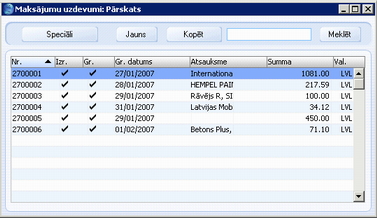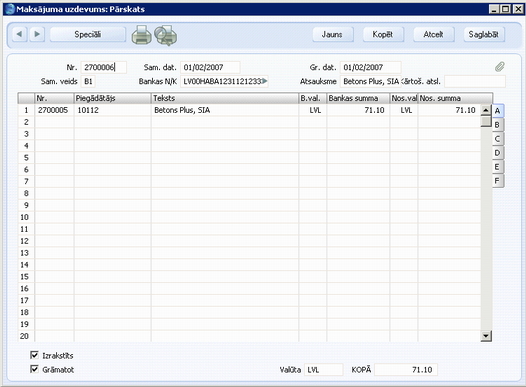Maksājumu uzdevumu ievadīšana
Piegādātāju moduļa Bāzes logā noklikšķiniet uz [Maks. uzdevumi]. Tiks atvērts logs ‘Maksājumu uzdevumi: Pārskats’ ar esošo maksājumu uzdevumu sarakstu.
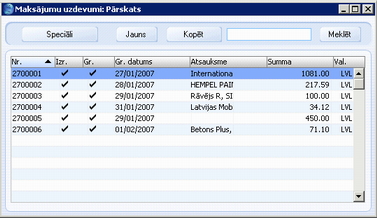
Maksājumu uzdevumi tiek numurēti secīgi. Ja maksājuma uzdevums ir izrakstīts un apstiprināts, kolonnās aiz maksājuma uzdevuma numura redzami ķeksīši, kā arī datums, atsauksme, maksājuma summa un valūta.
Lai ievadītu jaunu maksājuma uzdevumu, pogu joslā noklikšķiniet uz [Jauns] vai izmantojiet taustiņu kombināciju Ctrl-N (Windows un Linux) vai ⌘-N (Macintosh) (Macintosh). Ja vēlaties ievadīt līdzīgu maksājumu kādam esošajam, iezīmējiet to un pogu joslā noklikšķiniet uz [Kopēt].
Tiek atvērts logs ‘Maksājuma uzdevums: Jauns’. Tas būs tukšs, ja noklikšķinājāt uz [Jauns], vai arī tā būs izvēlētā maksājuma kopija.
Lai ievadītu maksājuma uzdevumu, jābūt zināmai vismaz šādai informācijai:
- Cik patiesībā ir saņemts;
- Cik jāmaksā bankai par tās pakalpojumiem.
Pirmais Ofiss piedāvā vairākas taustiņu kombinācijas, kas atvieglo maksājumu ievadīšanu. Piemēram, datuma laukā varat ievadīt pašreizējo datumu, izmantojot funkciju 'Ievietot Speciāli' (Windows un Linux lietotājiem jānospiež taustiņi Ctrl-Enter, Macintosh lietotājiem ⌘-Enter). Funkcija ‘Ievietot Speciāli’ ir pieejama visos gadījumos, lai vienkāršotu kontu numuru, piegādātāju numuru, samaksas veidu utt. ievadīšanu. Atverot grāmatojuma logu datu ievadīšanai, pogu joslas labajā pusē būs pieejama arī izvēlne Speciāli. Tā aprakstīta nākamajās sadaļās.
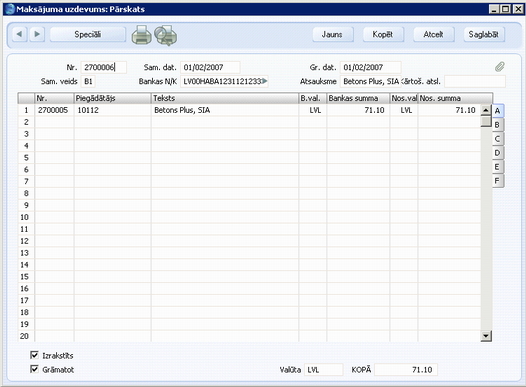
Sākumā tiks sniegts lauku apraksts.
- Nr.
- Ievietot Speciāli
izvēlieties numuru sēriju
- Maksājumu uzdevumu numuru sērija: Pirmais Ofiss piedāvās pirmo brīvo numuru no sagatavošanas Noklusējuma numuru sērijas vai no pirmā sagatavošanas Numuru sērijas - Maksājuma uzdevumi ieraksta. Varat šo numuru mainīt, taču tas nevar būt jau izmantots.
- Rēķ. datums
- Ievietot Speciāli
izvēlieties datumu
- Datums, kurā vēlaties izsniegt maksājuma uzdevumu.
- Ja maksājuma uzdevumā ir atzīmēta izvēles rūtiņa ‘Izrakstīts’, vēl joprojām ir iespējams mainīt samaksas datumu. Taču, kad tas ir apstiprināts, izmaiņas veikt vairs nevar.
- Gr. datums
- Datums, kurā no šī maksājuma uzdevuma tika izveidots grāmatojums Finanšu modulī. Tas vienmēr sakrīt ar samaksas datumu un to nevar mainīt neatkarīgi no šī datuma.
- Sam. veids
- Ievietot Speciāli
Realizācijas/Piegādātāju moduļa sagatavošana Samaksas veidi
- Samaksas veids nosaka Finanšu moduļa kontu, kurā šī maksājuma summa būs kredītā.
- Ir iespējams vienā maksājuma uzdevumā ievadīt maksājumus dažādiem vairāku piegādātāju rēķiniem. Iespējams arī ievadīt maksājumus ar dažādiem samaksas veidiem: ja atsevišķam maksājumam tabulas rindā būs norādīts samaksas veids, tiks dota priekšroka tam, nevis šeit norādītajam.
- Bankas N/K
- Bankas konta numurs, kuru vēlaties izmantot maksājumiem. Pēc noklusējuma tas tiks ievietots no samaksas veida ieraksta.
- Atsauksme
- Šo lauku var aizpildīt, ja maksājuma uzdevums jāidentificē pēc citiem parametriem, nevis tā numura.
- Atsauksme tiks rādīta logā ???Maksājumu uzdevumi: Pārskats’, ļaujot meklēt maksājuma uzdevumu ar noteiktu atsauksmi. Šī atsauksme tiks kopēta uz jebkura no konkrētā maksājuma uzdevuma veidotā Finanšu moduļa grāmatojuma lauku ‘Atsauksme’.
Tabulā ievadiet tos ienākošos rēķinus, kas tiek apmaksāti ar šo maksājuma uzdevumu. Vienu maksājuma uzdevumu var piesaistīt vairākiem rēķiniem, un/vai ar dažādiem samaksas veidiem. Samaksas veids ne tikai atspoguļo samaksas metodi (t.i., čeks, skaidra nauda vai kredītkarte), bet arī kreditējamo bankas kontu.
Ja Pirmajā Ofisā nepieciešams izdrukāt naudas pārvedumu un/vai čeku, katram maksājuma uzdevumā ietilpstošajam piegādātājam tiks izdrukātas abu veidu formas.
Katrs reģistra Maksājumu uzdevumi ieraksts veido vienu Finanšu moduļa grāmatojumu, kur kredīta konts ir banka vai cita institūcija.
Varat arī maksājumu uzdevumā ievietot vairākus ienākošos rēķinus uzreiz, logā 'Ienākošie rēķini: Pārskats', turot nospiestu taustiņu Shift un pārvietojoties ar bultiņu taustiņu, iezīmējiet rēķinu intervālu un pārvelciet uz maksājumu uzdevuma ieraksta pirmās rindas aili 'Rēķina Nr.'. You can also copy a list of Invoice Numbers from a spreadsheet or word processor and paste them in the Invoice No field in the first empty row.
A sadaļa
- Rēķ.Nr.
- Ievietot Speciāli
reģistra Ienākošie rēķini neapmaksātie, apstiprināti ienākošie rēķini
- Apmaksājamā ienākošā rēķina numurs. Ievadot rēķina numuru, ja rēķins tiek nomaksāts laikus un tam paredzēts piešķirt atlaidi, automātiski tiks ievietota atlaides rinda ar ieteicamo atlaides summu. Tā tiek aprēķināta, izmantojot atbilstošajā samaksas termiņa ierakstā norādīto formulu.
- Ievērojiet, ka, izmantojot funkciju ‘Ievietot Speciāli’, sarakstā tiks parādīti tikai neapmaksātie ienākošie rēķini. Tie ienākošie rēķini, kuriem ir ievadīts neapstiprināts maksājums, tiek uzskatīti par neapmaksātiem (ja vien maksājuma uzdevumā nav atzīmēta izvēles rūtiņa ‘Izrakstīts’), un tie tiks iekļauti šajā sarakstā. Kārtojot ???Ievietot Speciāli’ sarakstu pēc piegādātāja, varēsit ātri un viegli atrast apmaksājamo rēķinu.
- Ja piegādātājam, kuram ir speciāls konts (piegādātāja kartiņas sadaļā 'Kompānija' atzīmēta izvēles rūtiņa ‘Priekšapmaksa’), maksājat priekšapmaksu, bet rēķins vēl nav saņemts, šis lauks nav jāaizpilda. Tā vietā varat aizpildīt D sadaļas lauku ‘Pr-apm. Nr.’ Sīkāku informāciju skatiet tālāk sadaļā Priekšapmaksas.
- Piegādātājs
- Ievietot Speciāli
reģistrs Kontakti
- Pēc noklusējuma no ienākošā rēķina
- Tiek ievietots automātiski, ievadot rēķina numuru.
- Teksts
- Programma ievietos piegādātāja nosaukumu no reģistra Piegādātāji. Ja vēlaties, varat to mainīt. Tas tiks rādīts Finanšu moduļa grāmatojuma laukā ‘Teksts’.
- B.val.
- Ievietot Speciāli
Sistēmas moduļa reģistrs Valūtas
- Pēc noklusējuma no maksājuma valūtām
- Bankas valūta. Ievadiet to valūtu, kādā izpildīts maksājums bankā.
Attiecībā uz bankas summu nav svarīgi, vai šajā laukā tiek norādīta maksājuma valūta, nacionālā valūta vai bankas valūta (norādīta Finanšu moduļa reģistrā Konti), jo grāmatojumā, kas izveidosies no maksājuma, būs summas visās atbilstošajās valūtās. Tomēr ieteicams vienā maksājuma uzdevuma kartiņā visiem maksājumu uzdevumiem izmantot vienu un to pašu bankas valūtu, lai kopējā summa būtu redzama laukā ‘KOPĀ’. Mazākos uzņēmumos tas atvieglo priekšstatu par naudas plūsmu.
Ja šim maksājumam ir piesaistīta bankas pakalpojuma maksa, tā jāievada F sadaļas laukā ‘B.pakalp.’ tādā valūtā, kāda norādīta šajā laukā.
- Bankas summa
- Pēc noklusējuma no
nosūtītās summas
- Summa, kas izmaksāta no bankas konta. Parasti tā sakrīt ar nosūtīto summu (sk. tālāk): neizmantojiet šo lauku, lai no samaksātās summas atņemtu bankas pakalpojumu summu – šim nolūkam paredzēts F sadaļas lauks ‘Bankas pakalp.’.
- Nos.val.
- Pēc noklusējuma no
rēķina nesamaksātās summas
- Samaksātā summa par ienākošo rēķinu. Noklusējuma parametrus iespējams mainīt, ja tiek apmaksāta rēķina daļa vai ir samaksāts par daudz.
B sadaļa
- Neapm. rēķ.summa
- Rēķina atlikusī neapmaksātā summa. Lauka saturu mainīt nevar.
- Ien. rēķ.summa
- Ienākošā rēķina summa.
C sadaļa
- Bankas ats.
- Šis lauks tiek izmantots Igaunijā. Sīkāku informāciju jautājiet savā HansaWorld birojā.
- Uz bankas N/K
- Piegādātāja bankas konts, kurā tiek ieskaitīts maksājums, pēc noklusējuma tiek ievietots no ienākošā rēķina sadaļas 'Identifikatori' vai no Piegādātāja kartiņas sadaļas 'Kompānija'.
D sadaļa
- Sam. veids
- Ievietot Speciāli
Realizācijas/Piegādātāju moduļa sagatavošana Samaksas veidi
- Ievadiet samaksas veidu, ja tas atšķiras no ieraksta augšējā daļā norādītā. Tādējādi dažādi maksājumi vienā maksājuma uzdevuma ierakstā var būt kredītā dažādos bankas kontos.
- Čeka Nr.
- Ievadiet tā čeka numuru, kas tiks izmantots apmaksai.
- Ja čeks tiek izdrukāts uz maksājuma uzdevuma formas, tā numurs laukā tiks ievietots automātiski.
- Pr-apm. Nr.
- Ja maksājums ir priekšapmaksa (t.i., tāds maksājums, kuram A sadaļā nevar norādīt rēķina numuru), tās numurs jānorāda šajā laukā. Tas var būt patvaļīgs vai arī piegādātāja piešķirtais numurs.
- Kad ir saņemts priekšapmaksai izrakstītais rēķins, tos abus var sasaistīt, izmantojot ienākošā rēķina B sadaļas lauku ‘Neapm.rēķ.v.’. Sīkāku informāciju skatiet sadaļā Priekšapmaksas. Ja priekšapmaksai nav piešķirts numurs, šajā laukā izvēlētās funkcijas ‘Ievietot Speciāli’ sarakstā tas netiks rādīts, un priekšapmaksas piesaistīšana rēķinam būs daudz sarežģītāka. Priekšapmaksas, kurām nebūs norādīts numurs, netiks rādītas atskaitē Priekšapmaksu vēsture.
E sadaļa
- PVN, PVN-kd
- Šie lauki paredzēti, lai grāmatotu maksājumu un priekšapmaksu PVN. Ja sagatavošanā Kontējumu sastādīšana piegādātājiem ir atzīmēta izvēles rūtiņa ‘Grāmatot priekšapmaksas PVN’, no rēķina (PVN kods tiek ievietots no rēķina pirmās rindas) automātiski tiks ievietots PVN kods un PVN summa. Kad maksājuma uzdevums būs apstiprināts, PVN summa tiks pārvietota no pagaidu priekšapmaksas PVN konta uz PVN ienākošo kontu, kāds norādīts Finanšu moduļa sagatavošanā PVN kodi.
F sadaļa
- Bankas pakalp.
- Ievadiet bankas pakalpojuma maksu. Bankas pakalpojums būs kredīta pusē bankas pakalpojumu kontā, kas norādīts sagatavošanas Kontējumu sastādīšana piegādātājiem 'Kursi'. Aprēķinot kredīta grāmatojuma summu bankas kontā, kas norādīts samaksas veida kartiņā, bankas pakalpojumu maksa tiks pievienota nosūtītajai summai. Tā tiks ierakstīta kreditora konta debetā.
- Ievērojiet, ka var norādīt bankas pakalpojumu katrai maksājuma rindai (vai kādai noteiktai rindai) un katrai maksājuma rindai var būt cits samaksas veids un tādējādi arī atšķirīgs (bankas) konts kredītā. Ja vienu bankas pakalpojumu vēlaties ievadīt visam maksājumam, no izvēlnes Speciāli izvēlieties funkciju 'Jauns pakalpojums'.
Apakšējā daļa
- Izrakstīts
- Izvēles rūtiņas ‘Izrakstīts’ un ‘Grāmatot’ paredzētas maksājuma uzdevumu izrakstīšanai un naudas noņemšanai no uzņēmuma bankas konta atšķirīgos datumos. Atzīmējot izvēles rūtiņu ‘Izrakstīts’, rēķinam tiek izrakstīts maksājuma uzdevums, bet, atzīmējot rūtiņu ‘Grāmatot’, tiek noņemta nauda. Tāpēc šī izvēles rūtiņa jāatzīmē pirms ‘Grāmatot’.
- Kad maksājuma uzdevums ir saglabāts ar atzīmētu ‘Izrakstīts??? rūtiņu, ienākošais rēķins vairs netiek uzskatīts par neapmaksātu, pat ja rūtiņa ‘Grāmatot’ vēl nav atzīmēta.
- Ja, izrakstot maksājuma uzdevumu, atklājas, ka no uzņēmuma bankas konta nav noņemta nauda (iespējams, čeks ticis pazaudēts), iezīmējiet katru maksājuma uzdevuma rindu, klikšķinot uz to numuriem. Pēc tam nospiediet taustiņu Backspace. Pāri visai rindai tiks pārvilkta sarkana līnija, no jauna pievienojot ienākošo rēķinu neapmaksātajiem.
- Grāmatot
- Maksājuma uzdevumi tiek apstiprināti, atzīmējot šo izvēles rūtiņu. Ja norādīts Finanšu moduļa sagatavošanā Grāmatojumi no apakšsistēmām , saglabājot maksājumu, tiks izveidots tā grāmatojums un samaksas veidam norādītais bankas konts būs kredītā, bet rēķina kreditoru kontroles konts debetā.
- Sagatavošanā Personu grupas varat definēt, lai atsevišķiem darbiniekiem nebūtu atļauts apstiprināt maksājumu uzdevumus. Lai to paveiktu, slēdziet tiesības darbībai 'Apstiprināt maksājumu uzdevumus'.
- Šajā rokasgrāmatā par apstiprinātiem maksājumiem uzskatāmi tādi maksājumi, kuriem ir atzīmēta izvēles rūtiņa ‘Grāmatot’.
- Valūta
- Ja visiem ierakstiem maksājuma uzdevumā ir viena un tā pati bankas valūta, tad maksājuma valūta jāievieto šajā laukā.
- KOPĀ
- Bankas summas: kopējā maksājuma summa.
|